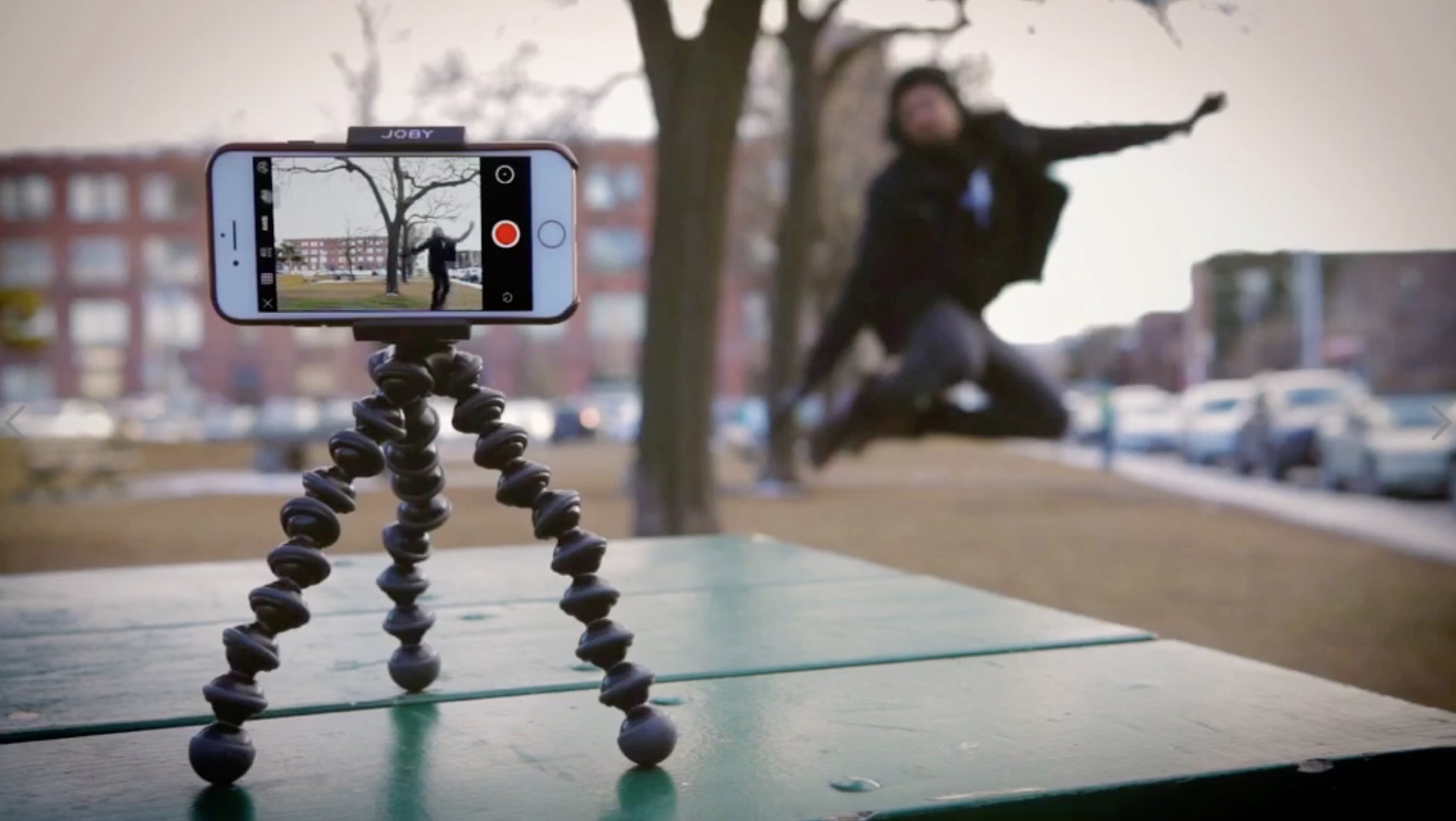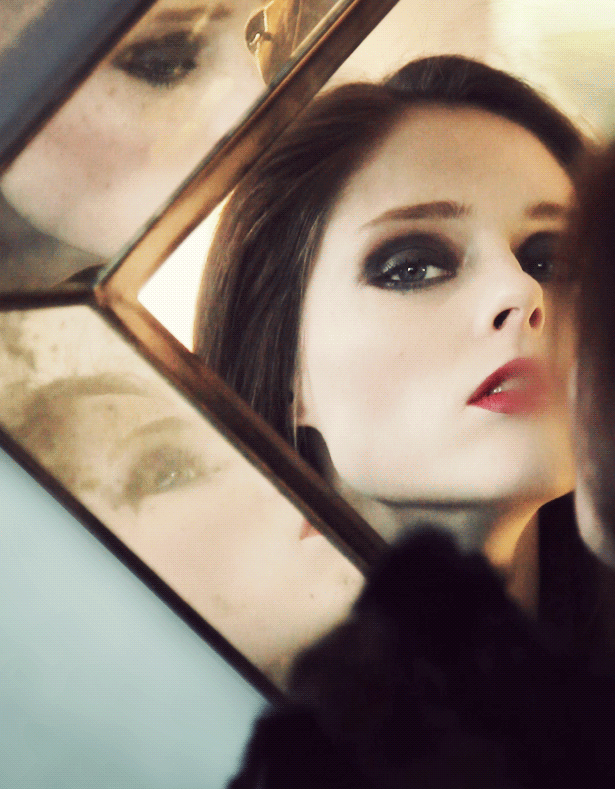Как создать живые фотографии: Как сделать живое фото | Приложения для анимированного фото
Как сделать живые фото для Инстаграм на iPhone/Android
.
Живые фото в Инстаграм — интересная фишка. Примеры таких живых фото, сделанных с помощью приложения Плотаграф, смотрите в официальном аккаунте Инстаграм @plotaverse. Эти живые фото сделаны из фотографий, но можно делать их и из видео.
Хотите больше идей для фото в Инстаграм? Подпишитесь на нас в Pinterest!
Как сделать такое живое фото и можно ли с помощью айфона или смартфона на андроиде? Можно! Нужно будет установить одно из (или оба) приложений: Plotagraph и Cinemagraph. Их основное отличие — Плотаграф делает живое фото из обычной фотографии, а Синемаграф — из видео. Синемаграф конечно будет реалистичнее, но и Плотаграф даёт интересный эффект. Лично мне Плотаграф нравится даже больше, т.к. можно использовать бесплатные качественные фото и делать из них красоту.
Как сделать живые фото Плотаграф на iPhone/Android
Plotagraph — это оживление части фотографии векторами.
Приложение для iPhone — Plotagraph+ https://itunes.apple.com/us/app/plotagraph-photo-animator/id1244669793
После готовое видео-плотаграф можно будет загрузить на Андроид и оттуда в Инстаграм.
Принцип работы в приложении для iPhone и для компьютера одинаковый.
- Загружаем фото в приложение. Лучше и реалистичнее всего будут выглядеть живые фото, где двигается вода/облака. Вода — это не только море, можно и кофе в кружке, фонтан и т.д.
- Рисуем стрелочки по направлению движения в той зоне, где нужно «оживить» изображение. Чем короче стрелочки, тем реалистичнее будет итоговый эффект.

- Ставим ограничительные точки там, где изображение должно остаться неподвижным.
- Для предпросмотра можно нажать треугольник внизу.
- Делаем экспорт получившегося живого фото и сохраняем (формат — видео .mp4).
- Скидываем на телефон и загружаем в Инстаграм. Получившееся видео — это и есть «живое фото»
Как сделать живое фото Синемаграф из видео на айфоне/андроиде
.
Живое фото из видео будет реалистичнее. Потому что принцип работы — вы замораживаете отдельные участки, а не оживляете. Т.е. движение на фото будет полностью реальным.
Такой эффект можно сделать в приложении для iPhone или Android — Cinemagraph.
Первое, что нужно сделать — подумать, каким будет видео. Какую часть кадра вы заморозите, какой эффект получится? Самый очевидный вариант — вода, река. Ещё можно сделать изображение движущегося отражения в зеркале, разделить движущуюся толпу пополам (одна двигается, вторую заморозить).
В примере на видео мы решили «оживить» стену. Двигали камеру вверх-вниз и после оживили только ту часть, где стена. Результат неидеален, но смысл понятен.
- Открываете приложение, направляете камеру на предмет съёмки.
- Нажимаете и удерживаете круглую кнопку внизу.
- Пальцем закрашиваете те участки, которые будут «живыми». Наверху есть кнопки, чтобы изменить размер кружка, которым закрашиваете, и степень прозрачности.
- Галочка — готово, дождитесь обработки видео.
- Можно поделиться получившимся видео (это и будет «живое фото) сразу в Инстаграм или на почту/послать в мессенджеры.
Живые фото в твоем смартфоне.
Вход
Регистрация
Отзывы клиентов
4. 9
Отлично!
9
Отлично!
Средняя оценка – 4.9 из 5
Все отзывы (21)
Magical Picture – сервис создания оживающих фото!
При помощи сайта и мобильного приложения Magical Picture ты можешь оживить любое фото, потратив всего несколько минут. Оживить можно плоское изображение, где бы оно не находилось, достаточно иметь подходящее видео и смартфон.
Живые фото это хороший способ заработка для фотографов, видеографов и всех тех, кто сможет придумать как этим воспользоваться.
Но можно и просто порадовать друзей и близких оригинальным подарком, либо оживить свои фотографии, постеры или картинки из фотокниги.
Как оживают фото?
Посмотри примеры
Скачай и установи бесплатное приложение
Magical PictureЗапусти приложение и наведи камеру на QR код
технология
Как это работает?
Основой для живого фото является так называемая «пара» — фотография и видео. Мобильное приложение создаёт эффект ожившего фото, заменяя фотографию на видео. И ты можешь видеть ожившие фотографии на экране твоего смартфона.
Мобильное приложение создаёт эффект ожившего фото, заменяя фотографию на видео. И ты можешь видеть ожившие фотографии на экране твоего смартфона.
Magical Picture предлагает законченное решение по созданию и распространению живых фото. Сайт magical-picture.com и мобильное приложение Magical Picture работают совместно. Сайт содержит простой и функциональный кабинет для создания AR-фото, а мобильное приложение это удобный инструмент для просмотра готовых живых фото.
Идеи использования
Идеи использования дополненной реальности
Для кого живые фото?
Школьному фотографу
Оживи фотографии в традиционном выпускном альбоме — получишь гарантированный WOW-эффект и дополнительные закзы.
Партнерская программа
Клиенты сами могут оживить свои фотографии. А ты можешь получить прибыль без затрат времени и усилий.
Молодым родителям
Оживи фотографии в фотокниге своего ребенка. Используй новую технологию. Живое фото впечатляет сейчас, а еще интереснее это будет смотреться через 20 лет.
Живое фото впечатляет сейчас, а еще интереснее это будет смотреться через 20 лет.
Вернулись из отпуска?
Оживающиие фотографии о путешествии порадуют тебя и твоих знакомых. Это точно всем понравится, современный способ сохранить эмоции и воспоминания.
Рекламным агентствам
Уникальные презентации, выставки и конференции с дополненной реальностью. Создайте незабываемый цифровой опыт для ваших гостей с помощью интерактивной технологии AR.
Я тоже смогу оживить фото?
Да. Это просто!
1
Зарегистрируйся и войди в личный кабинет. В кабинете можно управлять своими альбомами — создавать QR коды, загружать фото и видео.
Вход
2
Оживить можно любое плоское изображение. Для подготовки фото нужно иметь изображение, которое мы будем оживлять, смартфон и инструкцию. Для видео понадобится фантазия и снова смартфон. Верю, что у тебя все получится!
3
После загрузки пар, в мобильном приложении можно посмотреть как оживают твои фотографии. Если что-то не нравится, просто удали видеопару, внеси изменения и загрузи ее еще раз. Добавляй, удаляй, кадрируй видео и включай видеопары. Все это делается в кабинете одним нажатием.
Если что-то не нравится, просто удали видеопару, внеси изменения и загрузи ее еще раз. Добавляй, удаляй, кадрируй видео и включай видеопары. Все это делается в кабинете одним нажатием.
4
Остается убрать водяные знаки. Для этого нужно пополнить баланс со своей банковской карты и включить нужные пары. Живые фото без водяного знака будут храниться ближайшие 50 лет, то есть, целую вечность. Неоплаченные видео хранятся на сервере 1 месяц.
Пополнить баланс
Когда захочешь посмотреть на свои фото, через много лет, тебе придется снова скачать приложение, оно будет ждать тебя в маркете приложений, а живые фото будут бережно храниться на наших серверах.
Особенности сервиса
Наши преимущества
- Удобный и бесплатный кабинет
- Автоматическое кадрирование видео под формат фото
- Возможность обрезки или добавления видео при кадрировании
- Мгновенная выдача QR кода без загрузки пар
- Пакеты от пяти живых фото
- Возможность использовать маски на видео
- Партнерская программа, позволяющая заказчику самому оживить фото
- Дивиденды от партнерской программы
- Хранение живых фото на наших серверах — 50 лет
Попробуй сейчас
Хочешь попробовать?
Заказать живые фото.

- Зарегистрируйся и войди в личный кабинет
- Загрузи свои фото и видео
- Посмотри на результат в мобильном приложении
- Если что-то не нравится, удали пару и загрузи другую
- Пополни баланс и включи нужное количество живых фото
Пополнить баланс
Обратная связьОставь отзыв
Надеемся, тебе понравится наш сервис. Мы хотим делать людей счастливыми и дарить приятные впечатления.
Мы будем счасливы, если ты поделишься с нами положительным отзывом. Твой отзыв поможет понять, что нам это удалось.
Придумать оживить фотографии — более чем классная идея. Понравилось, что приложение бесплатное и цена за фотки в пакетах очень доступная.
Саша, Житомир (26.01.2021)
5
Мне кажется, что наш класс вообще первый, кто сообразил сделать на выпускном живые фото. Теперь все ребята из школы нам завидуют, у нас самый крутой выпускной альбом получился.
Ксюша, Краматорск (26.01.2021)
5
Живі фото від Magic picture — це дуже круто! Коли я показувала їх друзям, вони були у захваті, тепер мої подружки також встановлюють собі цей додаток.
Олена, Львів (19.01.2021)
5
10-річчя своєї донечки я хотіла відсвяткувати якось по особливому і зробити щось, щоб залишилось надовго у спогадах. Дякую своїй кумі, що підказала мені назнімати фото та відео і оживити їх. Тепер цей день точно надовго залишиться у пам’яті.
Яна, Стрий (17.01.2021)
5
После того, как подружка мне показала свои живые фотографии, я сразу решила, что тоже установлю себе это приложение. Сделала уже несколько AR фото, получилось очень круто, я довольна.
Оля, Черкассы (15.01.2021)
4
Обожнюю фотографуватись, а з додатком Magic picture я полюбила ще й знімати відео. Живі фото — дуже крута ідея і абсолютно щось нове та оригінальне.
Софія, Київ (13. 01.2021)
01.2021)
5
Оживила свои фото при помощи приложения Magic picture, даже не ожидала, что так круто получится. Все, кому я показывала живые фотки, сказали, что очень классный результат.
Милана, Полтава (11.01.2021)
5
Очень понравились живые фотографии, мой ребенок вообще в восторге, сынуля никогда такого раньше не видел. Теперь говорит, чтобы мы все время снимали живые фото.
Оксана, Харьков (10.01.2021)
5
Живые фотографии — это абсолютно новая и оригинальная идея. Мне нравится даже больше, чем гифки и анимация, получаются просто вау-фото.
Дмитрий, Северодонецк (10.01.2021)
4
AR фото — очень оригинальная идея, снимал детей и оживлял изображения, жена, бабушки и все родственники в восторге от фотографий. Малые, как подрастут, потом скажут мне спасибо за такие детские фото.
Рома, Киев (03.01.2021)
5
Я давно увлекаюсь фотографией и слежу за новинками в этой сфере. Как только в Украине появились живые фото, сразу попробовал приложение и как оно работает. Мне и моим клиентам очень нравится идея оживлять фото, думаю, что скоро это будет очень популярная фишка.
Как только в Украине появились живые фото, сразу попробовал приложение и как оно работает. Мне и моим клиентам очень нравится идея оживлять фото, думаю, что скоро это будет очень популярная фишка.
Богдан, Кропивницкий (03.01.2021)
5
Я давний фанат Инстаграм, перепробовала уже все фильтры и приложения для фото, думала меня уже сложно чем-то удивить. Но дополненная реальность на фотках меня приятно удивила, это намного круче, чем спецэффекты и гифки.
Полина, Киев (02.01.2021)
5
Ми з класом скинулись та купили пакет зі 100 живими фотографіями. В результаті наш останній дзвоник та випускний вечір сповнений динаміки та найкрутішими фотографіями, які оживають на очах.
Євгенія, Чернівці (29.12.2020)
5
Я не из тех людей, кто любит фотографироваться, тем более снимать себя на видео. Но с классом решили сделать AR фото и мне очень они понравились. Рекомендую это приложение всем своим друзьям.
Елена, Киев (29. 12.2020)
12.2020)
5
25 гривень за фото, яке створює доповнену реальність, я вважаю, що дуже вигідна ціна. Якщо хочете вразити своїх знайомих, то встановіть собі додаток Magic picture і не пожалкуйте цих грошей.
Тарас, Івано-Франківськ (23.12.2020)
5
Від подруги почула про живі фото, давно хотіла спробувати їх зробити. Встановила собі додаток Magic picture і не пожалкувала. Отримала безліч приємних відгуків про свої фотографії.
Аліса, Миколаїв (20.12.2020)
5
Я занимаюсь спортом и у меня много фото и видео с соревнований, всегда хотел сделать фотки живыми, а не статичными. AR фото круто передают движение и динамику соревнований, мне понравилась идея оживлять фотографии.
Влад, Харьков (18.12.2020)
5
С выпускного осталось много фото и видео, попробовал сделать из них дополненную реальность. Установил приложение Magic picture, все получилось, друзья в восторге от результата.
Ярик, Днепр (15. 12.2020)
12.2020)
5
Обожнюю фотографувати, був дуже радий відкрити для себе новий формат живих фото. Тепер постійно вигадую нові ідеї для цікавих AR фото, відчуваю себе крутим режисером, який створює цікаві сюжети.
Денис, Ужгород (04.12.2020)
5
Живі фото — просто супер. Ніколи не думала, що можна зробити альбом з живими фотографіями. Враження зашкалюють! Я в захваті! Дякую!
Карина, Харків (20.09.2020)
5
Замовила календар з живими фото. Враження не описати словами! Оживляти фотографії виявилося настільки цікаво, що почали знімати відео для наступного замовлення — будемо робити альбом. Дякуємо за справжнє диво!
Наталя, Київ (03.09.2020)
5
Дополненная реальность
волшебный мир фотографии
Рекламным агентствам – Какие рекламные носители можно оживить
Перейти
Как оживить фото на айфоне
Перейти
Оживающие рекламные материалы
Перейти
Как использовать Live Photos на iPhone и iPad
Apple впервые представила Live Photos для iPhone в 2015 году, рекламируя их как расширенный режим фотографии, позволяющий делать снимки, которые двигаются при нажатии на них. С тех пор «Живые фотографии» стали стандартной функцией, доступной на iPhone и большинстве iPad, и Apple добавляла некоторые дополнительные приемы в последующих версиях iOS.
С тех пор «Живые фотографии» стали стандартной функцией, доступной на iPhone и большинстве iPad, и Apple добавляла некоторые дополнительные приемы в последующих версиях iOS.
По сути, Live Photo представляет собой комбинацию видеоклипа и неподвижного изображения, которое при долгом нажатии приводит к чему-то похожему на анимированный GIF. Если эта функция включена, ваш iPhone или iPad захватывает до 1,5 секунд видео до и до 1,5 секунд видео после нажатия кнопки спуска затвора.
«Живые фотографии» стали возможными благодаря фоновой функции, встроенной в приложение камеры Apple, которая автоматически начинает запись в тот момент, когда вы открываете ее на своем устройстве. После того, как вы нажмете кнопку спуска затвора с включенной функцией «Живые фото», приложение сохранит только 1,5 секунды заранее и отбросит остальные.
Это означает, что если вы откроете приложение камеры и оставите его открытым на несколько минут, ваше устройство будет все время записывать видео. Однако, как только вы нажмете эту кнопку спуска затвора, все, что было записано за 1,5 секунды до этого, будет удалено.
Это руководство поможет вам максимально использовать «Живые фотографии», показывая, что вы можете с ними делать. Вы можете щелкнуть ссылки ниже, чтобы перейти к наиболее интересующим вас разделам.
- Как сделать живое фото
- Как сделать лучший снимок Live Photo
- Как редактировать живые фото
- Как изменить ключевое изображение в Live Photo
- Как сохранить Live Photo как видео
- Как объединить несколько Live Photos в видео
- Как добавить живое фото на экран блокировки
- Как поделиться живыми фотографиями
- Как просматривать Live Photos на разных устройствах
- Как просматривать Live Photos на Mac
Как сделать живое фото
«Живые фотографии» можно делать на iPhone 6s и новее, iPad (5-го поколения) или новее, iPad Air (3-го поколения), iPad mini (5-го поколения), iPad Pro (все модели) и iPod touch (7-го поколения). Функция Live Photo может быть включена или отключена по умолчанию; вы можете управлять им, выполнив следующие действия.
Функция Live Photo может быть включена или отключена по умолчанию; вы можете управлять им, выполнив следующие действия.
- Откройте приложение Camera на вашем iPhone или iPad.
- Коснитесь значка Live Photos (он выглядит как набор концентрических кругов).
- Вы узнаете, когда «Живые фото» включены, когда значок подсвечивается желтым цветом.
- В верхней части экрана также появится слово «Live». Эта метка останется на 1,5 секунды после нажатия кнопки спуска затвора. Это означает, что запись видео завершена.
На моделях iPhone 11 и iPhone 11 Pro в приложении «Камера» есть дополнительная опция Live Auto , которая позволяет телефону решить, достаточно ли действий на снимке по обе стороны от него, чтобы гарантировать съемку Live Photo. Вы можете найти его, проведя вверх от нижней части видоискателя.
«Живые фотографии» автоматически сохраняются в приложении «Фотографии», как и обычные фотографии.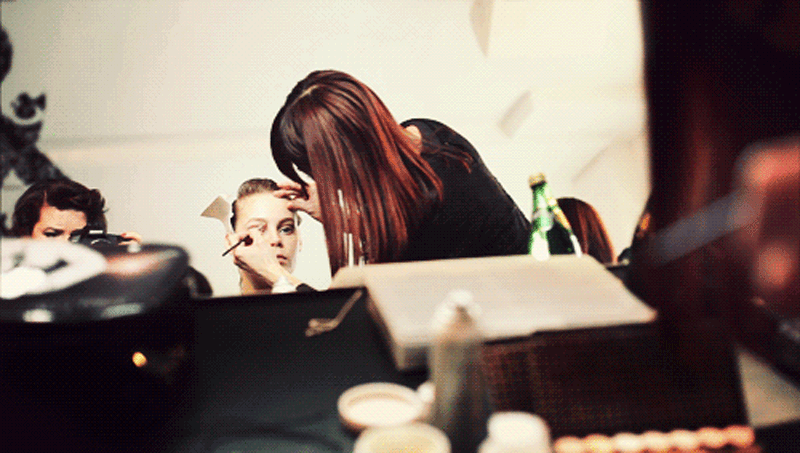 Однако при длительном нажатии или 3D Touch на экране они оживают.
Однако при длительном нажатии или 3D Touch на экране они оживают.
Как сделать лучший снимок в режиме реального времени
При съемке Live Photo помните, что камера уже записывает заранее, поэтому вам не нужно дергать свой iPhone или iPad прямо перед тем, как сделать снимок. Вместо этого убедитесь, что у вас устойчивая рука непосредственно перед съемкой, и не кладите устройство сразу после этого — камера будет записывать еще пару секунд.
Приложение «Камера» автоматически определяет, поднимается или опускается устройство в течение 1,5 секунд видео до или после съемки Live Photo, и пропускает любое видео, снятое за это время. Эта функция приводит к потенциально более коротким видеороликам Live Photo, но обеспечивает хороший внешний вид конечного продукта, не включая размытые кадры, снятые устройством в движении.
Живые фотографии также записывают звук, так что имейте это в виду, когда пытаетесь сделать откровенный снимок своих друзей, выпивающих. Их разговор будет слышен на Live Photo, и все, кроме трех секунд, будут обрезаны.
Их разговор будет слышен на Live Photo, и все, кроме трех секунд, будут обрезаны.
Как редактировать живые фотографии
В iOS 13 и более поздних версиях «живые фотографии» можно редактировать на iPhone или iPad, как и любую другую фотографию.
- Запустите приложение Photos .
- Коснитесь Live Photo, которое хотите отредактировать.
- Коснитесь кнопки Редактировать , затем внесите необходимые изменения.
- Когда закончите, нажмите Готово .
Как изменить ключевое изображение в Live Photo
Если при съемке Live Photo неподвижное изображение получается размытым, вы можете открыть его и посмотреть, четче ли другие сделанные вами кадры. Затем вы можете выбрать новое «ключевое фото» — основное фото, которое вы видите в фотопленке. Вот как.
- Откройте приложение Photos на своем iPhone или iPad.

- Выберите живое фото.
- Коснитесь Изменить в правом верхнем углу экрана.
- Используя панель навигации по фотографиям в нижней части изображения, коснитесь миниатюр, чтобы просмотреть кадры, снятые для Live Photo.
- Если вы найдете изображение получше, коснитесь Make Key Photo , чтобы выбрать его.
- Если вам больше нравится исходное неподвижное изображение, нажмите Отмена , чтобы выйти из интерфейса редактирования.
После выбора нового кадра и нажатия Make Key Photo , новое неподвижное изображение, выбранное из фотографии, будет основным изображением, которое вы видите в фотопленке, и изображением, которое отправляется, если вы делитесь фотографией с кем-то еще.
Как сохранить живое фото как видео
Apple недавно добавила возможность сохранять живое фото как стандартное видео, что полезно, если живое фото не соответствует захваченному клипу. Это также удобно, если вы хотите поделиться своим Live Photo через сервис или платформу, которая изначально не поддерживает Live Photos. Вот как это делается.
Это также удобно, если вы хотите поделиться своим Live Photo через сервис или платформу, которая изначально не поддерживает Live Photos. Вот как это делается.
- Запустите приложение Photos на вашем iPhone или iPad.
- Коснитесь живого фото.
- Коснитесь значка Поделиться (квадрат со стрелкой, указывающей вверх).
- Коснитесь Сохранить видео .
Видеоклип будет автоматически сохранен в вашей фотобиблиотеке.
Как объединить несколько живых фотографий в видео
Если вы сделаете несколько «живых фотографий» подряд, вы можете решить, что они будут лучше работать как одно непрерывное видео. Или, может быть, вы просто хотите объединить различные «Живые фотографии» в один длинный клип для более удобного обмена. В любом случае, это простая процедура, как показывают следующие шаги.
- Запустите приложение Photos на вашем iPhone или iPad.

- Просмотрите свои фотографии, затем нажмите Выберите в правом верхнем углу экрана.
- Коснитесь нескольких «Живых фотографий», чтобы в углу каждой миниатюры появилась синяя галочка.
- Коснитесь значка Поделиться (квадрат со стрелкой, указывающей вверх).
- Нажмите Сохранить как видео .
Выбранные «Живые фотографии» будут автоматически сохранены в вашей библиотеке фотографий как один непрерывный видеоклип.
Как добавить живое фото на экран блокировки
Вы можете установить живое фото в качестве обоев экрана блокировки и использовать долгое нажатие или 3D Touch, чтобы активировать его в любое время. Вы можете добавить его так же, как и традиционные обои, но с несколькими дополнительными шагами.
- Откройте приложение Настройки на вашем iPhone или iPad и выберите Обои из списка.
- Коснитесь Все фото , чтобы выбрать живое фото, которое вы создали.

- Выберите живое фото, которое хотите использовать, и выберите Установить как экран блокировки .
- При появлении запроса вы можете выбрать для изображения неподвижное изображение, перспективу или живое фото. Выберите Live Photo .
- Когда будет предложено установить изображение в качестве экрана блокировки, главного экрана или обоих, выберите Экран блокировки . (Анимация Live Photo работает только на экране блокировки.)
Как поделиться живыми фотографиями
Вы можете поделиться своими «живыми фотографиями» с любым, у кого есть совместимый iPhone или iPad. «Живые фотографии» также поддерживаются на компьютерах Mac под управлением OS X El Capitan и более поздних версий.
Публикация Живых фотографий похожа на публикацию традиционных фотографий. Нажмите на живое фото, чтобы выбрать его, а затем нажмите значок «Поделиться» (квадрат со стрелкой, указывающей на него).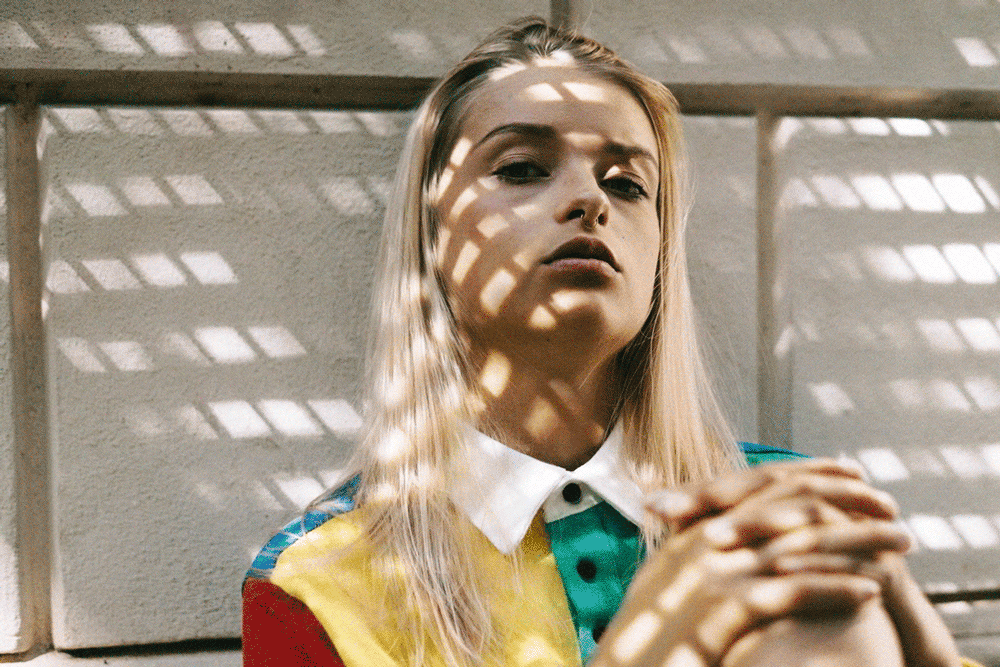 Затем выберите способ обмена, например «Сообщения» или «AirDrop».
Затем выберите способ обмена, например «Сообщения» или «AirDrop».
Живые фотографии не поддерживаются в сервисах, не принадлежащих Apple, таких как Twitter и Facebook, но вы всегда можете сохранить их как видео и затем поделиться ими таким образом.
Как просматривать живые фотографии на разных устройствах
«Живые фотографии» были представлены в iPhone 6s и iPhone 6s Plus, которые были первыми устройствами с 3D Touch. Недавно Apple начала отказываться от 3D Touch в своих смартфонах, заменив эту функцию Haptic Touch. Это означает, что активация Live Photo на новых iPhone аналогична активации на «iPad» — вместо того, чтобы сильно нажимать на экран, просто коснитесь экрана и удерживайте его во время воспроизведения видео. Держите палец на экране на протяжении всего видео.
Как просматривать живые фотографии на Mac
«Живые фотографии» можно просматривать только в приложении Apple «Фотографии» на компьютерах Mac под управлением OS X El Capitan и более поздних версий.
Если вы получаете Live Photo через AirDrop или что-то еще, вам сначала нужно импортировать его в приложение «Фотографии» на Mac, чтобы просмотреть его. Live Photo автоматически воспроизводится, когда вы нажимаете на него.
Тим Хардвик участвовал в написании этой статьи.
Тег: Live Photos
Popular Stories
iOS 17 скоро выйдет для iPhone и, по слухам, будет включать эти 8 новых функций что осталось чуть больше месяца. По слухам, обновление будет включать как минимум восемь новых функций и изменений для iPhone, как указано ниже. Первая бета-версия iOS 17 должна быть доступна участникам программы Apple для разработчиков через несколько минут после основного доклада, а публичная бета-версия, скорее всего, будет доступна …
Apple увеличивает стоимость сдаваемой взамен некоторых моделей iPhone, iPad и других моделей
Четверг, 4 мая 2023 г., 2:43 по тихоокеанскому времени, Тим Хардвик США, чтобы побудить клиентов перейти на линейку iPhone 14. Стоимость обмена на iPhone 13 Pro Max, iPhone 13 Pro, iPhone 12 Pro Max, iPhone 12 Pro и iPhone 11 Pro выросла, хотя стоимость старых моделей iPhone mini снизилась. Последние значения trade-in:…
Стоимость обмена на iPhone 13 Pro Max, iPhone 13 Pro, iPhone 12 Pro Max, iPhone 12 Pro и iPhone 11 Pro выросла, хотя стоимость старых моделей iPhone mini снизилась. Последние значения trade-in:…
ЕС предупреждает Apple об ограничении скорости несертифицированных кабелей USB-C для iPhone проводная зарядка будет оснащена портом USB-C, чтобы продаваться в регионе. Apple должна соблюдать закон до 28 декабря 2024 года, но ожидается, что переход с Lightning на USB-C произойдет с моделями iPhone 15 в конце этого года. В феврале ходили слухи, что Apple, возможно, планирует ограничить…
Один месяц до WWDC 2023: вот что будет
Пятница, 5 мая 2023 г., 11:02 по тихоокеанскому времени, Джули Кловер
На сегодняшний день остался всего месяц до основного мероприятия Apple WWDC 2023, запланировано на понедельник, 5 июня. WWDC 2023 обещает быть захватывающей, потому что помимо iOS 17 и обычных обновлений программного обеспечения мы также ожидаем увидеть гарнитуру Apple AR/VR. Мы подумали, что сделаем краткий обзор всего, что ходит по слухам, теперь, когда мы достигли 31-дневного обратного отсчета…
Мы подумали, что сделаем краткий обзор всего, что ходит по слухам, теперь, когда мы достигли 31-дневного обратного отсчета…
Apple выпускает новую прошивку для AirPods Pro, AirPods и AirPods Max
вторник, 2 мая 2023 г., 12:24 по тихоокеанскому времени, Джули Кловер Pro, AirPods Pro 2 и AirPods Max по сравнению с прошивкой 5E133, выпущенной в апреле. Apple не предлагает сразу доступные примечания к выпуску о том, что включено в обновленные обновления прошивки для AirPods, но компания поддерживает документ поддержки с выпуском…
15-дюймовый MacBook Air закуплен у поставщиков в преддверии запуска WWDC, по слухам
Четверг, 4 мая 2023 г., 8:00 по тихоокеанскому времени, Джо Россиньол. цитирует DigiTimes. В сообщении говорится, что ноутбук, как ожидается, будет анонсирован на ежегодной конференции разработчиков Apple WWDC, которая начинается 5 июня.
Несмотря на предстоящий запуск 15-дюймового MacBook Air, источники считают, что общие поставки MacBook, скорее всего, снизятся на однозначную цифру. ..
..
Поставщик Apple, по-видимому, подтверждает отмену твердотельных кнопок iPhone 15 Pro
Четверг, 4 мая 2023 г., 21:44 по тихоокеанскому времени, Джо Россиньол. больше имеют твердотельные кнопки. «Тем не менее, среди возможностей HPMS, которые мы обсуждали, новый продукт, который мы упоминали в предыдущих письмах акционерам, как запланированный к выпуску этой осенью, больше не ожидается на рынке, как планировалось», — говорится в письме. «Как…
Как установить любое видео в качестве обоев экрана блокировки iPhone
Автор Элиз Беттерс Пикаро
Обновлено
У вас есть видео, которое вам очень нравится и которое вы хотели бы превратить в живые обои для экрана блокировки вашего iPhone?
СкрытьУ вас есть видео, которое вам очень нравится и которое вы хотели бы превратить в живые обои для экрана блокировки вашего iPhone? В этом пошаговом руководстве вы узнаете, как это сделать, и это займет у вас меньше минуты.
Что такое живые обои?
Живые обои — это, по сути, живые фотографии, установленные на экране блокировки вашего iPhone. Живые фотографии предлагают эффект анимации в стиле GIF на iPhone 6s и новее (кроме iPhone SE). Когда они установлены в качестве живых обоев, вы можете долго нажимать на свой дисплей, и они будут воспроизводиться. Но это работает только на экране блокировки, а не на домашнем экране. Помимо стандартных живых обоев Apple, вы можете создавать живые обои из любого видео, сохраненного в вашей фотопленке.
Шаг 1. Превратите видео в живое фото
Готовы оживить экран блокировки? Сначала вам нужно преобразовать видео в живое фото, а затем вы сможете установить его в качестве живых обоев на экране блокировки. Это может быть любое видео, которое вы сняли, или видео, которое вы сохранили в своей фотопленке — даже видео TikTok, которое вы загрузили, если вы действительно хотите.
Это может быть любое видео, которое вы сняли, или видео, которое вы сохранили в своей фотопленке — даже видео TikTok, которое вы загрузили, если вы действительно хотите.
Вариант A: использование видео в фотопленке
Если вы хотите использовать видео в фотопленке, вам потребуется отдельное стороннее приложение, чтобы сначала превратить его в живое фото. Найдите «живые обои» в Apple App Store, и вы увидите множество вариантов, позволяющих делать живые фотографии из видео. Для целей этого руководства мы покажем вам, как использовать приложение intoLive. Его можно загрузить и использовать бесплатно, но есть версия Pro, которая открывает больше инструментов для редактирования.
- Загрузите и запустите приложение intoLive.
- Как только вы предоставите ему доступ к вашей фотопленке, выберите любое видео.
- Вы можете выбрать видео любой длины.
- intoLive Free может делать живые фотографии продолжительностью до 5 секунд.
- Откроется страница редактирования видео.

- Используйте ползунок, чтобы выбрать, какую его часть вы хотите превратить в живую фотографию.
- Вы также можете добавлять фильтры, изменять скорость видео и многое другое.
- Некоторые параметры заблокированы платным доступом в intoLive Pro.
- Когда будете готовы, нажмите «Создать» в правом верхнем углу.
- Выберите, сколько раз вы хотите, чтобы живое фото повторялось.
- По умолчанию нет повтора.
- IntoLive сделает ваше живое фото. Когда это будет сделано, нажмите «Сохранить живое фото».
- Вы можете найти новую живую фотографию в приложении «Фотографии».
Вариант B: Используйте видео TikTok
Все, что вам нужно сделать здесь, это найти понравившееся видео TikTok, а затем сохранить его в фотопленке как живое фото — никаких других приложений не требуется. На Хэллоуин мы сохранили этот TikTok как живое фото и установили его в качестве живых обоев. Нам даже не нужно было обрезать водяной знак TikTok, потому что он сохраняется без него.
- Откройте приложение TikTok на своем iPhone и найдите нужное видео.
- Коснитесь значка «Поделиться» (изогнутая стрелка) на видео.
- Выберите живое фото из второго ряда опций.
- Видео будет преобразовано в живое фото.
- Вы можете найти новую живую фотографию в приложении «Фотографии».
Шаг 2. Установите живое фото в качестве живых обоев
После того, как вы преобразовали свое видео или видео TikTok в живое фото, вы можете установить его в качестве живых обоев на экране блокировки iPhone.
- Чтобы установить живое фото в качестве живых обоев, выберите «Настройки» > «Обои» > «Выбрать новые обои».
- Найдите свою живую фотографию в папках «Все фотографии» или «Недавние», а затем выберите ее.
- Вы можете увеличивать и перемещать живое фото по своему усмотрению.
- Если все устраивает, нажмите «Установить», а затем выберите «Установить экран блокировки».
- Теперь при длительном нажатии на экране блокировки будет воспроизводиться живое фото.

Хотите узнать больше?
См. страницу поддержки Apple здесь, чтобы узнать, как установить живые фотографии в качестве обоев. У Pocket-lint также есть руководство по функции живых фотографий Apple здесь. Наконец, если вы действительно хотите подняться на ступеньку выше, вы можете полностью настроить эстетику домашнего экрана iPhone, следуя этому руководству здесь.
Подписывайтесь на нашу новостную рассылку
Похожие темы
- Телефоны
- яблоко
Об авторе
Элиз Беттерс Пикаро — операционный менеджер Pocket-lint. Она живет в северной части штата Нью-Йорк и написала более 8000 статей, включая новости, практические советы, разъяснения и обзоры технологий и даже телевизионного и развлекательного контента.